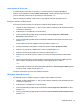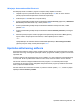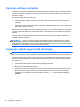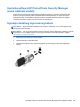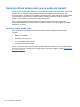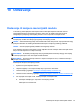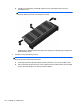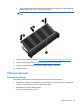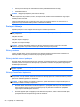Laptop User Manual - Windows 8
Uklanjanje Automatske zaštite DriveLock
Za uklanjanje DriveLock zaštite u programu Computer Setup slijedite ove korake:
1. Uključite ili ponovno pokrenite računalo, a zatim pritisnite tipku esc dok se na dnu zaslona
prikazuje poruka Pritisnite tipku ESC za Izbornik za pokretanje.
2. Pritisnite tipku f10 da biste ušli u Computer Setup.
3. Pomoću pokazivačkog uređaja ili tipki sa strelicama odaberite Security (Sigurnost) > Automatic
DriveLock (Automatski DriveLock), a zatim pritisnite enter.
4. Pomoću pokazivačkog uređaja ili tipki sa strelicama odaberite unutarnji tvrdi disk, a zatim
pritisnite enter.
5. Pomoću pokazivačkog uređaja ili tipki sa strelicama odaberite Disable protection (Onemogući
zaštitu).
6. Da biste spremili promjene i izašli iz programa Computer Setup, kliknite ikonu Save (Spremi)
koja se nalazi u donjem lijevom kutu zaslona, a zatim slijedite upute na zaslonu.
– ili –
Upotrijebite tipke sa strelicama da biste odabrali File (Datoteka) > Save Changes and Exit
(Spremi promjene i izađi), a zatim pritisnite tipku enter.
Upotreba antivirusnog softvera
Kad računalo koristite za pristup e-pošti, mreži ili internetu, izlažete ga mogućim računalnim virusima.
Računalni virusi mogu onemogućiti operacijske sustave, programe ili uslužne programe te uzrokovati
nepravilan rad.
Antivirusni softver može prepoznati većinu virusa, uništiti ih, a u većini slučajeva i popraviti štetu koju
su uzrokovali. Da bi se pružila stalna zaštita od novih virusa, antivirusni softver mora se ažurirati.
Na računalu može biti unaprijed instaliran antivirusni program, a on može biti probna verzija.
Preporučuje se da probnu verziju nadogradite ili kupite antivirusni program po vlastitom izboru kako
biste u potpunosti zaštitili računalo.
Da biste doznali više o računalnim virusima, na početnom zaslonu upišite pomoć, a zatim na popisu
aplikacija odaberite Pomoć i podrška.
Upotreba antivirusnog softvera 83